如今WIFI已經幾乎覆蓋全球了,走到哪裡wifi連到哪裡。但是好大一部分人還不懂Win7系統電腦該如何連接無線網絡,無線網絡該如何進行設置呢?要是有不清楚的朋友一起來跟我們小編學習一下吧。
1.首先,單擊打開Win7旗艦版電腦的開始菜單,之後,從開始菜單進入到控制面板的界面中。
2.再打開的控制面板界面中,將右上角的查看方式更改為類別,之後,點擊其中的網絡和internet選項。
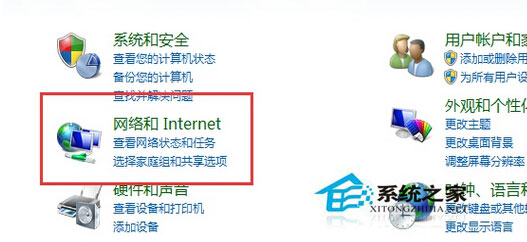
3.在打開的新窗口中,點擊選擇“查看網絡狀態和任務”,然後點擊窗口左側的“更改適配器設置”。

4.在彈出來的窗口中,就可以看到無線連接圖標了,右鍵點擊該圖標,選擇屬性選項,在打開的屬性窗口中,雙擊打開窗口中的internet 協議版本4,之後就可以對無線網絡的IP地址、DNS服務器、網關等進行設置了。
以上四個步驟就把你的Win7系統電腦的無線網絡連接上去了,有了無線網絡就再也不需要用查網線了,對於筆記本電腦用戶的來說就可以四處移動了,不需要只固定在一個角落使用電腦了。